Tento článek se zabývá pouze změnou hesla k e-mailu. Podrobnější informace ohledně nastavení e-mailů najdete v článcích E-maily – Základní nastavení a E-maily – Správa schránek.
Potřebujete-li změnit heslo do zákaznické administrace WEDOS, postupujte podle článku Administrace – Problémy s přihlášením. Změna hesla odpovídající e-mailové schránky nemá na heslo do administrace žádný vliv.
V tomto článku se dozvíte:
- Jak změnit heslo k e-mailu:
- Běžné problémy
- Často kladené dotazy
Změna hesla v zákaznické administraci
Změna hesla může trvat až 15 minut, do té doby platí heslo původní. Novým heslem se pak přihlásíte do webmailu i libovolného jiného klienta.
Změnu hesla v zákaznické administraci můžete provést pouze máte-li daný hosting ve svém účtu, nebo jste oprávněným uživatelem dané služby. Nemáte-li k zákaznické administraci hostingu, na kterém se e-mailové schránky nacházejí, přístup, obraťte se na Vašeho správce této služby.
Pro změnu hesla v zákaznické administraci postupujte těmito kroky:
- Přihlaste se do zákaznické administrace.
- V horním menu vyberte Hostingové služby a Mailhosting, Webhosting, WMS nebo WebSite.
- Zvolte službu, u které chcete změnu hesla provést.
- V levém menu zvolte položku E-mailové schránky.
- U schránky, kterou chcete upravit, klikněte na ikonku lupy.
- V políčku Heslo zadejte (nebo pomocí tlačítka klíče náhodně vygenerujte) nové heslo a napište jej znova do políčka Potvrdit.
- V horní části formuláře klikněte na tlačítko Uložit změny.
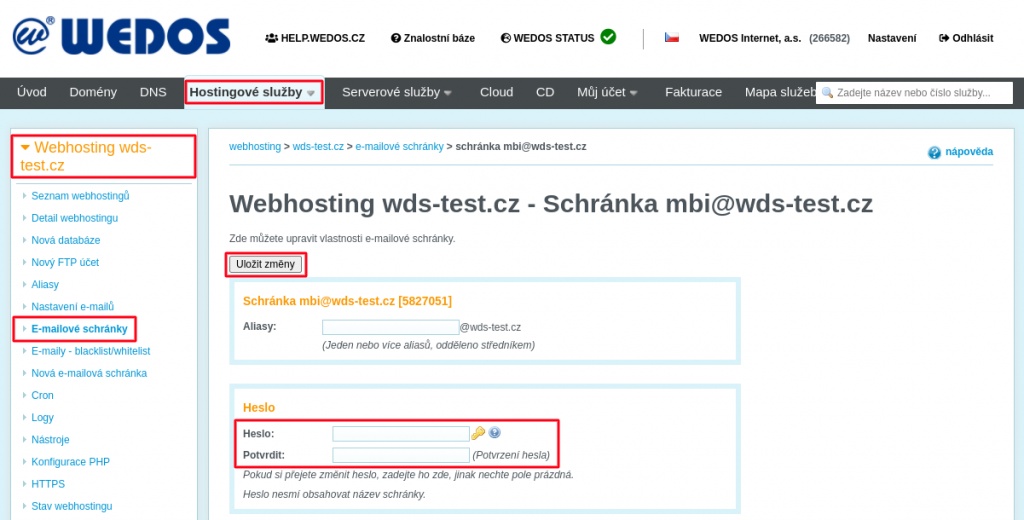
Vyčkejte 15 minut na propsání změny a pak se přihlaste novým heslem.
Změna hesla ve Webmailu
Změnu hesla ve webmailu můžete provést pouze po úspěšném přihlášení, znáte-li aktuální heslo.
Postupujte takto:
- Přihlaste se do Webmailu.
- V pravém horním rohu vyberte Nastavení.
- V levém sloupci vyberte Heslo.
- Do políčka Aktuální heslo zadejte současné heslo, do zbylých políček zadejte nové heslo.
- Klikněte na tlačítko Uložit.
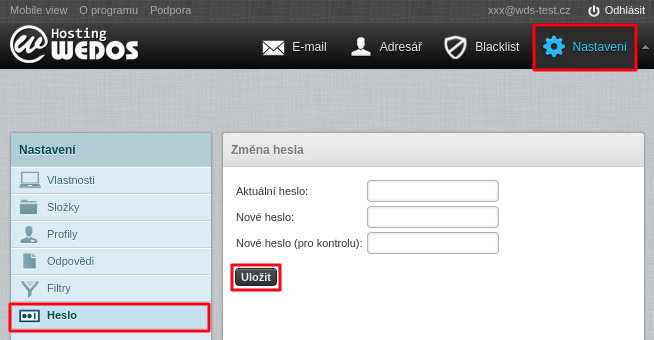
Běžné problémy
Mezi běžné problémy se změnou hesla e-mailové schránky patří:
Nové heslo nefunguje
Problém: Po změně hesla se do schránky stále nelze přihlásit.
Příčina: Na úspěšném přihlášení se kromě hesla podílejí ještě další údaje. V některých případech může být nedostupný mailserver. Nejspolehlivějším testem přihlášení je online klient WebMail.
Řešení: Ujistěte se, že přihlašovací údaje, postup jejich zadání a mailservery jsou v pořádku.
- Po uložení změny hesla vyčkejte 15 minut na propsání nového nastavení.
- Přihlaste se celou e-mailovou adresou a novým heslem na WebMail.
- V e-mailovém klientu (Outlook, Thunderbird, …) zkontrolujte nastavení SMTP a POP3/IMAP.
- Na Statusu ověřte, že poštovní servery nemají výpadek.
Nemám přístup do zákaznické administrace
Problém: Nemůžu změnit heslo, protože se nedostanu do Webmailu ani zákaznické administrace.
Příčina: Mailové služby buď spravuje cizí osoba, nebo jsou v nedostupném zákaznickém účtu.
Řešení: V případě, že hosting mailových služeb spravuje třetí osoba nebo firma se s žádostí o změnu hesla obraťte na tohoto zprostředkovatele. Máte-li mailové služby ve Vaše účtu, ale nemůžete se přihlásit, postupujte podle návodu Administrace – Řešení problémů s přihlášením.
Často kladené dotazy
Otázka: Kde všude se projeví změna hesla schránky?
Odpověď: Změnu hesla zadejte do všech poštovních klientů, u kterých chcete zachovat přístup k dané schránce. Pokud posíláte e-maily z webového formuláře, zkontrolujte, že i tam máte nastavené nové heslo (pokud neposíláte přes PHP mail).